ITmedia NEWS >
ネットの話題 >
本が買えなくなったAndroid版「Kindle」アプリでこれまで通りに本を買う方法(3/4 ページ)
» 2022年06月15日 17時30分 公開
[山口真弘,ITmedia]
AmazonアプリストアからKindleアプリをダウンロード
続いて上記3〜4の工程。これが完了すればKindleアプリが利用可能になる。
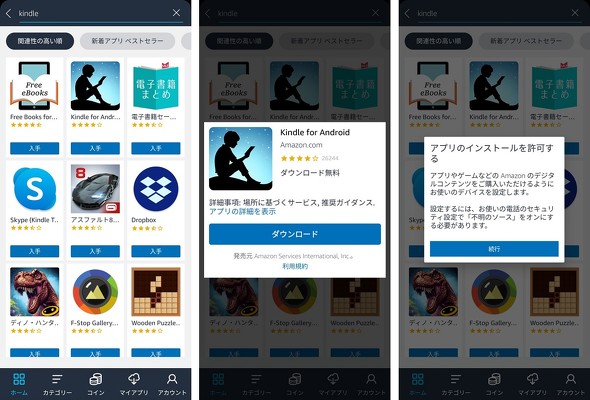 8.「Amazonアプリストア」アプリで「Kindle」をキーワード検索。検索結果にKindleが表示されたら「入手」をタップ(画像左)
8.「Amazonアプリストア」アプリで「Kindle」をキーワード検索。検索結果にKindleが表示されたら「入手」をタップ(画像左)9.詳細が表示されるので「ダウンロード」をタップ。ちなみにボタンのラベルは「インストール」と表示されることもあるようだ(画像中央)
10.インストールの許可を求める画面が表示される。「続行」をタップ(画像右)
 11.設定画面へと移動するリンクが表示される。「設定画面を開く」をタップ(画像左)
11.設定画面へと移動するリンクが表示される。「設定画面を開く」をタップ(画像左)12.アプリの一覧が表示される。「アプリストア」が「許可しない」になっているので、タップして開く。ここが「Amazonアプリストア」という名称でないのがやや分かりづらい(画像中央)
13.アプリストアについて「この提供元のアプリを許可」をオンにする(画像右)
 14.Amazonアプリストアの画面に戻り、あらためて「Kindle」をキーワード検索し、ダウンロードを実行
14.Amazonアプリストアの画面に戻り、あらためて「Kindle」をキーワード検索し、ダウンロードを実行15.ダウンロード開始。完了までしばらく待つ
16.ダウンロードが完了するとインストールを実行するか尋ねられるので「インストール」をタップ
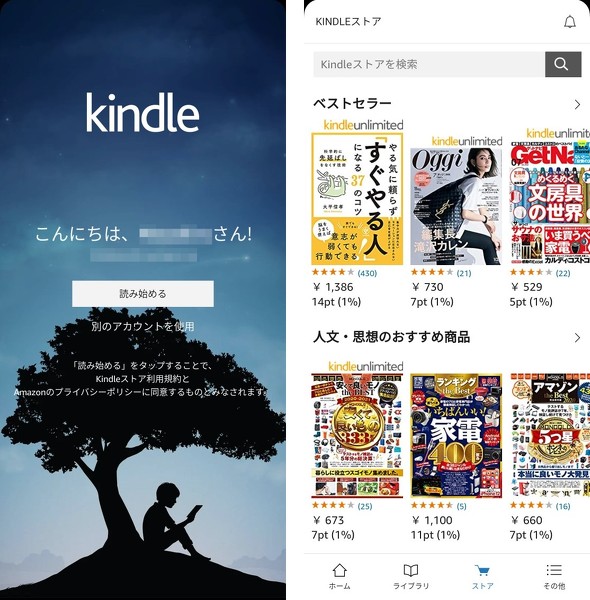 17.インストールが完了したらKindleを開く。おなじみの画面が表示されるので、Amazonアカウントに問題がなければ「読み始める」をタップ(画像左)
17.インストールが完了したらKindleを開く。おなじみの画面が表示されるので、Amazonアカウントに問題がなければ「読み始める」をタップ(画像左)18.以上で作業は完了。画面下部に「ストア」アイコンがあることを確認しよう(画像右)
Copyright © ITmedia, Inc. All Rights Reserved.
Special
PRアイティメディアからのお知らせ
SpecialPR
あなたにおすすめの記事PR
